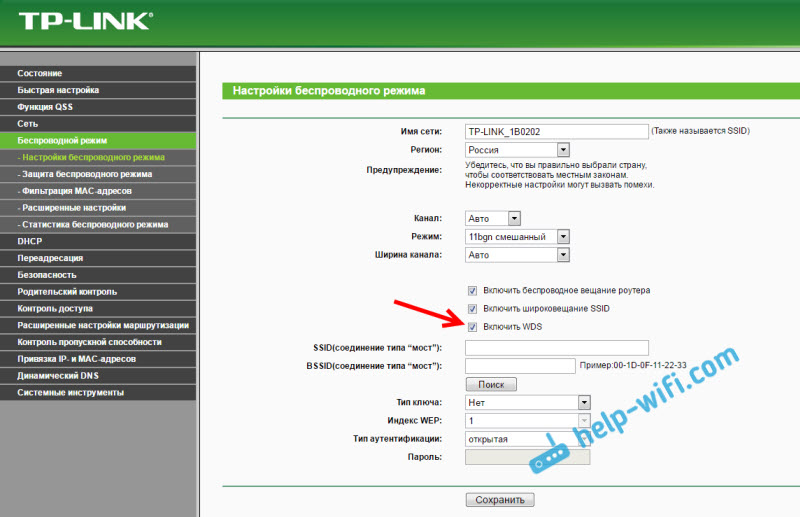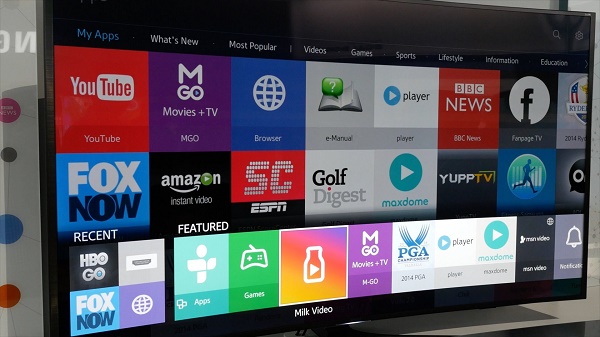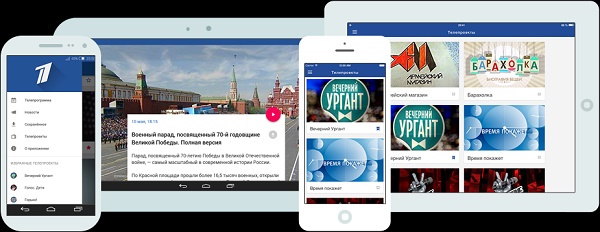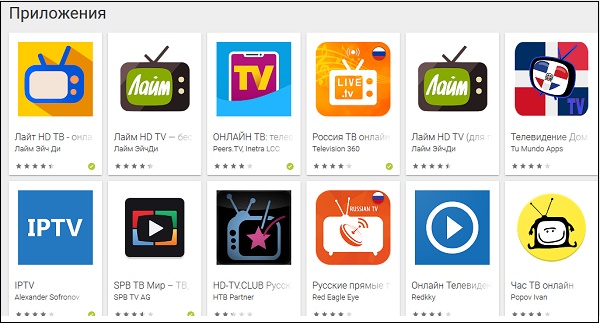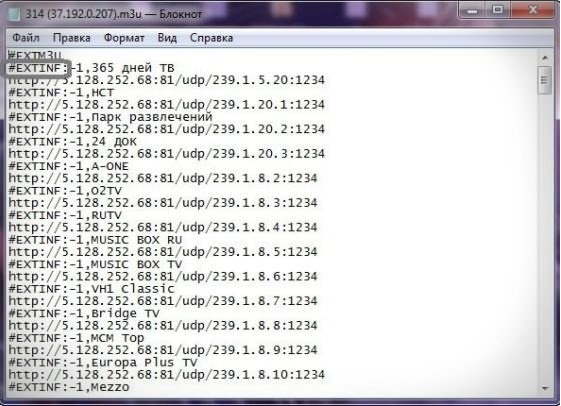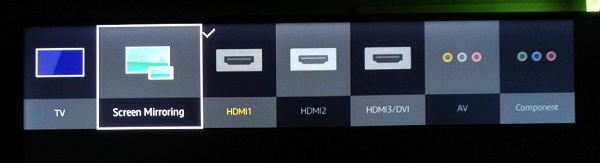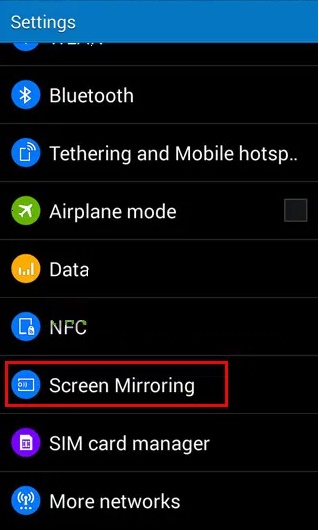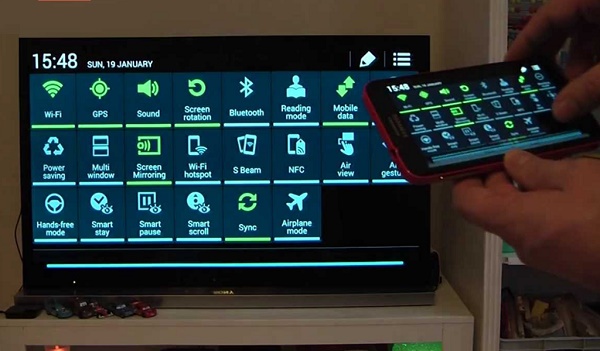Современный роутер, это уже как правило не просто роутер, он совмещает в себе несколько устройств. Может выполнять разные задачи, об одной из которых мы поговорим в этой статье. Есть такое устройство, как Wi-Fi приемник, или адаптер. Его задача принимать Wi-Fi сигнал, проще говоря подключать определенное устройство к Wi-Fi сети. Такие адаптеры встроены в ноутбуки, планшеты, смартфоны, телевизоры и т. д.
Есть так же внешние адаптеры, например для стационарных компьютеров (о них я писал в статье как подключить обычный компьютер (ПК) к Wi-Fi сети), или для телевизоров. Но что делать, если нам нужно подключить к интернету по Wi-Fi тот самый стационарный компьютер, или телевизор, в котором нет встроенного Wi-Fi приемника. Да и внешнего у нас так же нет. Покупать мы его не хотим, или просто нет такой возможности.
В такой ситуации, нас может выручить обычный роутер, он может выступить в роли приемника Wi-Fi сети. То есть, он будет принимать интернет по Wi-Fi от нашей беспроводной сети, и передавать его на устройство (телевизор, компьютер) по сетевому кабелю.
Нужно сразу заметить, что есть маршрутизаторы, в которых есть отдельный режим работы «Адаптер». Но в большинстве устройств, нужно будет настраивать режим репитера, моста (WDS), клиента, или беспроводное подключение к провайдеру.
Сейчас мы подробно рассмотрим эти режимы на маршрутизаторах разных производителей, и выясним, как использовать роутер в качестве приемника беспроводной сети. Рассмотрим самых популярных производителей: TP-LINK, ASUS, ZyXEL, D-Link, Netis. Ищите ниже заголовок с информацией по вашему устройству.
Делаем приемник Wi-Fi из роутера ZyXEL
Я решил начать из устройств компании ZyXEL. Из линейки маршрутизаторов ZyXEL Keenetic. У этой компании роутеры поддерживают самые разные режимы работы. И в том числе есть режим «Адаптер». На устройствах с новой версией прошивки NDMS V2, которая синяя на вид.
К тому же, все настраивается очень просто и понятно. И все работает. Я уже проверил все режимы работы роутера ZyXEL (на примере модели Keenetic Start), и конечно же подготовил подробные инструкции. Просто ставим роутер возле компьютера, или телевизора, соединяем их по сетевому кабелю, настраиваем режим «Адаптер», и все готово.
Я не буду снова подробно расписывать процесс настройки, а просто даю ссылку на подробную инструкцию: роутер Zyxel Keenetic в качестве Wi-Fi приемника.
Если у вас вдруг нет такого режима работы, то можно настроить режим WISP (беспроводное подключение к провайдеру). Кстати, этот способ можно использовать на более старых версиях устройств.
Ну и режим усилителя Wi-Fi сети так же можно использовать. К тому же, вы сможете не просто подключить устройство к интернету по кабелю, но и расширить радиус действия основной беспроводной сети.
У компании ZyXEL в этом плане все отлично, молодцы.
Режим адаптера беспроводной сети на роутерах ASUS
Если вы в качестве приемника хотите использовать маршрутизатор компании ASUS, то здесь так же есть несколько вариантов. Эти роутеры умеют работать в режиме репитера, что уже хорошо. Да, этот режим предназначен для немного других задач, но и в режиме повторителя роутер ASUS раздает интернет по кабелю, а значит без проблем может быть в качестве адаптера.
Я уже писал подробную инструкцию по настройке это функции, так что просто даю ссылку: https://help-wifi.com/asus/nastrojka-routera-asus-v-kachestve-repitera-rezhim-povtoritelya-wi-fi-seti/.
Режим Media Bridge
Только в процессе написания этой статьи, на более дорогой модели Asus RT-N18U я обнаружил режим работы Media Bridge, который подходит нам намного лучше, чем режим усилителя (даже, если смотреть на схему работы в панели управления).
А вот в Asus RT-N12+ этого режима работы нет. Что в принципе логично, ведь он не очень подходит для серьезных мультимедийных задач. В ближайшее время я подготовлю отдельную инструкцию по настройке режима Media Bridge. Все проверю, и напишу как он, подходит, или нет.
Приемник Wi-Fi из маршрутизатора TP-LINK
Особенно, часто спрашивают как переделать в приемник такие популярные подели как TP-LINK TL-WR740N, TL-WR841N и т. д.
На таких устройствах придется использовать режим моста, он же WDS.
Так как в режиме репитера, эти маршрутизаторы не работают (писал об этом здесь). Вот только ничего не могу пока сказать по поводу новых маршрутизаторов от TP-LINK. Возможно, там уже есть поддержка разных режимов работы. Знаю, что только точки доступа от TP-LINK умеют работать в режиме повторителя. А режима адаптера, насколько я знаю нет.
По настройке режима WDS на TP-LINK так же есть отдельная инструкция: https://help-wifi.com/tp-link/nastrojka-routera-tp-link-v-rezhime-mosta-wds-soedinyaem-dva-routera-po-wi-fi/
Могу с уверенностью сказать, что в режиме моста интернет от роутера TP-LINK по сетевому кабелю работает. Было много вопросов по этому поводу, я спрашивал у поддержки TP-LINK, все работает. Нужно просто отключать DHCP. В статье по ссылке выше есть вся необходимая информация.
Маршрутизатор D-Link в качестве приемника
Не могу точно ответить по всем моделям маршрутизаторов D-Link, но исходя из собственного опыта, могу сказать, что для использования этих маршрутизатор в качестве адаптера, их можно настраивать в режиме беспроводного клиента. Проверял на DIR-615, DIR-300.
Нужно признать, что такой режим работы роутера D-Link отлично подходит для раздачи интернета по кабелю. К тому же, есть возможность отключить беспроводную сеть, а это очень полезно.
Более подробную инструкцию по настройке режима клиента на устройствах D-Link смотрите здесь: https://help-wifi.com/sovety-po-nastrojke/nastrojka-dvux-routerov-v-odnoj-seti-soedinyaem-dva-routera-po-wi-fi-i-po-kabelyu/. Смотрите после заголовка «Подключение роутера D-Link к другому роутеру по Wi-Fi (режим клиента)». Там все подробно расписано. Возможно, позже подготовлю отдельную инструкцию.
Режим адаптера (клиента) на роутерах Netis
Если у вас есть маршрутизатор Netis, и вы хотите использовать его для подключения устройств к интернету по сетевому кабелю, то лучше всего настроить его в режиме «Клиент». Можно без проблем так же использовать режим «Повторитель» на Netis. Проверял, все работает.
Настройка роутера в режиме «Клиент»
Все очень просто. В настройках, в которые можно зайти по адресу netis.cc переходим в расширенные настройки нажав на большую кнопку Advanced и сразу переходим на вкладку «Беспроводной режим» – «Настройки Wi-Fi». В выпадающем меню «Режим радио» выберите «Клиент». Нажмите на кнопку «AP Scan».
Появится список доступных сетей, с которыми можно установить соединение. Напротив своей сети установите переключатель «Подключ.». Нажмите на кнопку «Подключится».
Затем задайте пароль от основной Wi-Fi сети, и нажмите на кнопку «Сохранить».
После этих действий у меня роутер перезагрузился, и интернет сразу заработал по кабелю.
Важный момент: в режиме клиента роутер Netis не транслирует Wi-Fi сеть, что очень хорошо. Если вам нужен интернет по кабелю и по Wi-Fi, тогда настраивайте его в режиме повторителя (ссылка на инструкцию есть выше).
Послесловие
Позже постараюсь добавить информацию по другим производителям: Tenda, Linksys и т. д.
Практически любой маршрутизатор можно превратить в приемник. У многих, я думаю, есть старый роутер, который уже просто пылится на полке, и только место занимает. А он еще может пригодится. И заменить адаптер для стационарного компьютера, телевизора, игровой приставки и других устройств. Что бы не тянуть сетевой кабель через весь дом.
В наше время телевизоры всё чаще связываются с интернетом для просмотра онлайн-контента. Однако, не всегда удобно использовать проводное подключение, особенно если роутер находится в другой комнате. В таких случаях можно воспользоваться роутером в качестве антенны для телевизора. Но как это сделать?
Во-первых, необходимо убедиться, что телевизор поддерживает беспроводное подключение, то есть имеет встроенный Wi-Fi-модуль. Если у вас нет такого телевизора, можно использовать специальный Wi-Fi-адаптер. После этого нужно настроить роутер и телевизор на работу в одной сети.
Для начала подключите роутер к электропитанию и проводной сети. Затем откройте страницу настроек роутера, введя в адресной строке браузера IP-адрес, указанный на задней панели роутера. Войдите в настройки роутера, используя логин и пароль, указанные в руководстве по эксплуатации, или по умолчанию (обычно «admin» и «admin»).
Страница настроек роутера может выглядеть по-разному в зависимости от модели. Однако, основные разделы должны быть примерно одинаковыми. Найдите раздел, отвечающий за настройку беспроводного подключения (Wi-Fi) и сделайте следующие настройки…
Подключение вай-фай роутера к телевизору
Для того чтобы использовать вай-фай роутер в качестве антенны для телевизора, необходимо выполнить несколько простых шагов.
Шаг 1: Убедитесь, что ваш вай-фай роутер поддерживает функцию подключения к телевизору. Для этого проверьте спецификации вашего роутера или обратитесь к руководству пользователя.
Шаг 2: Подключите ваш телевизор к вай-фай роутеру. Обычно, это можно сделать с помощью интерфейса Wi-Fi или Ethernet. Если вы выбираете Wi-Fi, убедитесь, что вай-фай роутер и телевизор находятся в пределах действия сети.
Шаг 3: Настройте подключение Wi-Fi на вашем телевизоре. Для этого откройте настройки телевизора, найдите раздел Wi-Fi и выберите вашу сеть роутера из списка доступных сетей. Введите пароль, если это необходимо.
Шаг 4: Проверьте подключение телевизора к интернету. Для этого откройте веб-браузер на телевизоре и попробуйте открыть любую веб-страницу. Если страница успешно загружается, значит, ваш телевизор подключен к интернету.
Шаг 5: Теперь вы можете использовать вай-фай роутер в качестве антенны для телевизора. Включите телевизор и настройте его на прием телевизионных каналов с помощью антенны Wi-Fi. При необходимости, выполните автоматическое сканирование каналов.
Обратите внимание, что качество приема телевизионных каналов может зависеть от мощности сигнала вашего вай-фай роутера и удаленности от него.
Передача сигнала через роутер к телевизору
Роутеры могут использоваться не только для создания беспроводной сети, но и в качестве антенны для передачи сигнала к телевизору. Это может быть особенно полезно, если вы находитесь в отдаленной зоне с плохим приемом телевизионных сигналов или хотите улучшить качество сигнала на телевизоре.
Для передачи сигнала через роутер нам потребуется специальный адаптер или антенна. Это может быть Wi-Fi адаптер, имеющий выход HDMI или USB, или антенна с разъемом, совместимым с вашим телевизором.
Прежде всего, подключите адаптер или антенну к роутеру с помощью кабеля или разъема. Затем включите телевизор и перейдите в меню настроек. Найдите раздел «Настройки сети» или «Беспроводная сеть» и выберите опцию для подключения к роутеру. Введите пароль Wi-Fi, если он запрашивается.
После успешного подключения к роутеру, ваш телевизор будет использовать роутер как антенну для приема сигнала. Вы можете настроить каналы, проверить качество сигнала и настроить другие параметры, подобно обычной антенне.
Обратите внимание, что качество сигнала может зависеть от местоположения роутера и расстояния между роутером и телевизором. Разместите роутер так, чтобы получить наилучший прием сигнала на телевизоре.
| Преимущества | Недостатки |
|---|---|
| Удобство использования | Ограниченное расстояние передачи сигнала |
| Улучшение качества сигнала в отдаленных зонах | Возможные помехи от других устройств |
| Возможность настройки каналов и параметров | Требуется дополнительное оборудование |
Передача сигнала через роутер к телевизору может быть удобным решением для улучшения приема сигнала или расширения зоны покрытия. Однако, прежде чем приступить к использованию роутера в качестве антенны, убедитесь, что ваш телевизор поддерживает данную функцию и имеется необходимое оборудование.
В наше время большинство людей пользуются интернетом и вай-фай роутерами для просмотра фильмов, сериалов и других видеоматериалов на своих телевизорах. Но что делать, если у вас отсутствует антенна для приема телевизионных сигналов? В этой статье мы расскажем вам о лучших способах использования вай-фай роутера в качестве антенны для телевизора.
Первый способ: вам понадобится роутер с поддержкой функции «Репитер» или «Режим клиента». Включите эту функцию в настройках роутера и подключите его к телевизору с помощью сетевого кабеля. Теперь ваш телевизор будет получать сигналы через роутер и вы сможете наслаждаться просмотром различных каналов и программ.
Второй способ: используйте программу для стриминга с телефона или планшета на телевизор. Существуют различные приложения, такие как Miracast или Google Chromecast, которые позволяют передавать изображение с вашего устройства на телевизор. Скачайте и установите программу на свое устройство и следуйте инструкциям по настройке.
Примечание: перед использованием этого способа убедитесь, что ваш телевизор поддерживает функцию стриминга и настройки телевизора совместимы с выбранной программой.
Третий способ: воспользуйтесь специальным устройством под названием «ТВ-мост». Это устройство позволяет подключить телевизор к роутеру без использования проводов. Вам нужно будет подключить ТВ-мост к порту HDMI на вашем телевизоре и настроить его с помощью инструкции, прилагаемой к устройству.
Теперь вы знаете несколько лучших способов использования вай-фай роутера в качестве антенны для телевизора. Выберите подходящий вам способ и наслаждайтесь просмотром своих любимых программ и фильмов на большом экране.
Содержание
- Подключение роутера к телевизору
- Настройка роутера как антенны
- Поиск доступных каналов с помощью роутера
- Установка и настройка приложений на телевизоре
- Подключение устройств к роутеру для просмотра контента
- Улучшение сигнала роутера для качественного просмотра
Подключение роутера к телевизору
Роутер Wi-Fi может быть использован в качестве антенны для телевизора для получения лучшего качества сигнала и расширения диапазона покрытия. Для подключения роутера к телевизору следуйте этим шагам:
Шаг 1:
Убедитесь, что у вас есть соответствующие кабели и разъемы. Вам понадобится Ethernet-кабель для соединения роутера с телевизором.
Шаг 2:
Найдите свободный LAN-порт на вашем роутере. Обычно такие порты имеют желтый цвет и помечены как «LAN» или «Ethernet».
Шаг 3:
Возьмите Ethernet-кабель и подключите один его конец к LAN-порту роутера, а другой конец – к Ethernet-порту на задней панели телевизора.
Шаг 4:
Убедитесь, что оба устройства включены. В течение нескольких секунд ваш телевизор должен автоматически обнаружить подключение к роутеру и начать использовать его сигнал.
Примечание: Некоторым моделям телевизоров может потребоваться дополнительная настройка для использования подключенного роутера в качестве антенны. В таком случае следуйте инструкциям, предоставленным производителем вашего телевизора.
Теперь у вас есть подключенный роутер, который будет обеспечивать стабильный и качественный Wi-Fi-сигнал для вашего телевизора. Это позволит вам наслаждаться просмотром контента в высоком разрешении и не беспокоиться о плохой связи или сигнале.
Настройка роутера как антенны
Для использования вай-фай роутера в качестве антенны для телевизора, необходимо выполнить несколько шагов:
1. Подключите вай-фай роутер к вашему домашнему интернету, следуя инструкциям производителя роутера. У вас должен быть доступ к настройкам роутера.
2. Зайдите в настройки роутера через веб-браузер, введя IP-адрес роутера (обычно указывается на задней панели роутера) в адресную строку браузера.
3. В настройках роутера найдите раздел «Wireless» или «Беспроводной сети».
4. В этом разделе вы найдете способ подключения телевизора к роутеру. Обычно это опция «Wireless Bridge» или «Беспроводной мост».
5. Включите эту опцию и выполните поиск беспроводных сетей на телевизоре.
6. После успешного подключения телевизора к роутеру в качестве антенны в настройках роутера вы можете свободно настраивать сигнал и выбирать каналы для просмотра на телевизоре.
Внимание: не забудьте сохранить настройки роутера после завершения процесса настройки.
Поиск доступных каналов с помощью роутера
Вай-фай роутер можно использовать в качестве антенны для телевизора, чтобы получить доступ к большому количеству каналов и контента. Правильная настройка роутера поможет вам найти доступные каналы и наслаждаться разнообразным выбором программ.
Чтобы начать поиск доступных каналов, вам необходимо подключить роутер к телевизору и настроить его. Вам понадобится кабель Ethernet для подключения роутера к телевизору. Если у вас уже есть подключение к интернету через роутер, вы можете использовать его для поиска каналов.
Перейдите в меню настроек телевизора и найдите раздел сетевых настроек. Там вы должны увидеть опцию для подключения к беспроводной сети. Нажмите на эту опцию и выберите свою сеть Wi-Fi из списка доступных сетей. Введите пароль, если требуется, и подключитесь к сети.
После успешного подключения к сети Wi-Fi, вернитесь к главному меню телевизора. Теперь вам необходимо открыть приложение для просмотра каналов. Обычно оно доступно на главном экране или в меню приложений. Откройте приложение и найдите опцию поиска каналов.
В приложении для просмотра каналов будет доступен поиск каналов по разным категориям, таким как спорт, развлечения, новости и другие. Вы можете выбрать нужную категорию и начать поиск каналов. После поиска приложение отобразит список доступных каналов, которые вы можете просмотреть на своем телевизоре.
Вы можете выбрать интересующий вас канал, чтобы начать просмотр. Некоторые приложения предлагают также возможность сохранить каналы в избранное или настроить уведомления о новых программах. Это поможет вам легко находить и просматривать ваши любимые каналы.
Использование вай-фай роутера в качестве антенны для телевизора позволяет получить широкий выбор каналов и контента. Найдите правильное приложение для просмотра каналов и настроьте роутер для доступа к сети Wi-Fi. Расширьте возможности вашего телевизора и наслаждайтесь просмотром разнообразных программ и фильмов.
Установка и настройка приложений на телевизоре
Установка и настройка приложений на телевизоре позволяет расширить его функциональность и получить доступ к различным сервисам и контенту. Вот несколько шагов, которые помогут вам установить и настроить приложения на вашем телевизоре:
1. Подключите телевизор к интернету. Убедитесь, что у вас есть стабильное подключение Wi-Fi или проводное подключение.
2. Откройте магазин приложений на вашем телевизоре. В зависимости от модели телевизора, вы можете найти его в главном меню или на пульте дистанционного управления.
3. Перейдите в раздел «Приложения» или «Магазин приложений». Здесь вы найдете широкий выбор приложений, доступных для установки.
4. Найдите нужное вам приложение. Можете воспользоваться поиском или пройти по разделам с приложениями. Вы можете установить приложения для потокового воспроизведения видео, игры, социальные сети и многое другое.
5. Когда вы нашли нужное вам приложение, выберите его и нажмите на кнопку «Установить». Подождите, пока приложение скачается и установится на ваш телевизор.
6. После установки приложения вернитесь на главный экран телевизора. Теперь вы сможете увидеть значок нового приложения и открыть его для использования.
7. Если вам нужно настроить приложение, откройте его и следуйте инструкциям на экране. В большинстве случаев вам потребуется войти в свою учетную запись или зарегистрироваться, чтобы получить доступ ко всем функциям приложения.
Важно помнить, что доступные приложения могут варьироваться в зависимости от модели и производителя вашего телевизора. Проверьте поддерживаемые форматы и требования к системе перед установкой приложений.
Подключение устройств к роутеру для просмотра контента
Вай-фай роутер можно использовать не только для обеспечения доступа к Интернету, но и для просмотра контента на различных устройствах. Вот несколько способов подключения устройств к роутеру для удобного просмотра:
1. Подключение телевизора
Для подключения телевизора к роутеру вам понадобится использовать Wi-Fi или Ethernet-кабель. Сначала убедитесь, что ваш телевизор поддерживает подключение к Wi-Fi или имеет Ethernet-порт. В настройках телевизора найдите опцию подключения к сети и выберите ваш роутер из списка доступных сетей. Введите пароль, если сеть защищена.
2. Подключение смартфона или планшета
Смартфоны и планшеты можно подключить к роутеру через Wi-Fi без использования проводов. В настройках устройства найдите опцию Wi-Fi и выберите ваш роутер из списка доступных сетей. Введите пароль, если необходимо. После подключения вы сможете просматривать контент на вашем телевизоре с помощью приложений для стримингового видео.
3. Подключение игровых приставок
Если у вас есть игровая приставка, вы можете подключить ее к роутеру через Ethernet-кабель для более стабильного соединения. В настройках приставки найдите опцию подключения к сети и выберите проводное подключение. Подключите один конец кабеля к приставке, а другой – к роутеру. После подключения вы сможете скачивать игры, обновления и играть в многопользовательские игры без задержек.
Подключение устройств к роутеру позволяет расширить функционал телевизора, смартфона, планшета или игровой приставки и насладиться просмотром контента с комфортом.
Улучшение сигнала роутера для качественного просмотра
Качество просмотра телевизора во многом зависит от качества сигнала, и современные роутеры предоставляют возможности для улучшения этого сигнала. Вот несколько способов, как можно улучшить сигнал вашего роутера.
1. Расположение роутера: поместите роутер в центральной части дома, чтобы сигнал равномерно распространялся по всему пространству. Избегайте размещения роутера вблизи металлических или бетонных конструкций, которые могут блокировать сигнал.
2. Изменение режима работы роутера: большинство роутеров поддерживают различные режимы работы, такие как 2.4 ГГц и 5 ГГц. Переключитесь на 5 ГГц режим, если ваш роутер поддерживает эту возможность. Радиоволны 5 ГГц имеют большую пропускную способность, что обеспечивает более стабильное соединение и лучшее качество просмотра.
3. Использование антенн: некоторые роутеры имеют встроенные антенны, но вы также можете приобрести внешнюю антенну для улучшения сигнала. Установите антенну в вертикальном положении и направьте ее в сторону, где вы хотите получить лучшее покрытие.
4. Установка роутера на высоте: поскольку сигналы Wi-Fi verbreiten sich in der Regel nach unten, установите роутер на высоте, чтобы он мог достичь всех уровней вашего дома. Крепление роутера к стене или потолку может помочь улучшить его покрытие.
5. Обновление программного обеспечения: регулярно обновляйте программное обеспечение роутера. Многие производители выпускают обновления, которые могут улучшить работу роутера и повысить качество сигнала.
Все эти способы могут помочь вам улучшить сигнал вашего роутера и обеспечить качественный просмотр на телевизоре. Попробуйте эти рекомендации и наслаждайтесь просмотром своих любимых программ без прерываний и сбоев сигнала.
Времена меняются, и с ними меняется и наше отношение к телевизору. Раньше антенна была единственным способом получения телевизионных сигналов, но сейчас все больше людей отказываются от использования антенны в пользу более современных и удобных способов получения телевизионного контента. Один из таких способов — использование роутера.
Роутер позволяет получить доступ к интернету, что открывает бесконечные возможности для просмотра телевизионных каналов, фильмов и сериалов. С помощью роутера можно подключить телевизор к интернету и стримить любимый контент прямо на большой экран. Это особенно удобно для тех, кто предпочитает смотреть фильмы и сериалы в высоком качестве, так как интернет-подключение позволяет получить более быстрый и стабильный поток данных.
Более того, использование роутера для получения телевизионного контента позволяет избавиться от необходимости настраивать антенну и искать сигнал. Роутер обеспечивает постоянное подключение к интернету, что гарантирует непрерывный просмотр без помех. Кроме того, роутер позволяет подключить несколько устройств к интернету одновременно, что идеально подходит для семейного просмотра телевизионного контента.
Если вы хотите получить быстрый и качественный доступ к телевизионному контенту, не стоит ограничиваться антенной. Воспользуйтесь возможностями роутера и наслаждайтесь просмотром ваших любимых фильмов и сериалов на большом экране.
Содержание
- Роутер — идеальное решение для получения телевизионного контента
- Получайте доступ к телевизионным каналам быстро и без проблем
- Качественное воспроизведение телевизионного контента без перебоев
Роутер — идеальное решение для получения телевизионного контента
В наше время доступ к телевизионному контенту становится все более важным. Однако, стандартные антенны для телевизора могут иметь множество недостатков: слабый сигнал, плохое качество изображения, ограниченный выбор каналов. Именно поэтому использование роутера вместо антенны может быть идеальным решением для получения телевизионного контента.
Роутеры обеспечивают быстрый и стабильный доступ к интернету, что позволяет смотреть телевизионные каналы в высоком качестве. Благодаря технологии потоковой передачи видео (streaming) можно смотреть любимые фильмы, сериалы и телепередачи без задержек и перебоев.
Помимо этого, роутеры предоставляют возможность подключения к различным интернет-провайдерам, что значительно расширяет выбор телевизионных программ. Вы сможете наслаждаться не только обычными каналами, но и целым миром интернет-телевидения, где представлены самые разнообразные контенты для всех возрастов и интересов.
Кроме того, роутеры можно установить в любое удобное место вашего дома, что позволяет получать сигнал даже в тех местах, где стандартная антенна не справляется. Таким образом, вы сможете смотреть телевизионный контент не только в гостиной, но и в спальне, на кухне или на балконе.
Итак, использование роутера вместо антенны — это не просто современное решение, но и идеальный способ получить быстрый и качественный доступ к телевизионному контенту. Он позволит вам наслаждаться любимыми программами, фильмами и сериалами, а также расширит ваш выбор каналов и предложит множество интересных контентов из мира интернет-телевидения.
Получайте доступ к телевизионным каналам быстро и без проблем
Роутер вместо антенны для телевизора предлагает быстрый и качественный доступ к телевизионным каналам. Использование роутера позволяет избежать проблем с плохим сигналом и подключением, которые часто возникают при использовании обычной антенны.
С роутером вы можете получить доступ к широкому спектру телевизионных каналов из разных стран и различных жанров. Вы сможете смотреть новости, спортивные события, развлекательные программы и многое другое в высоком качестве и без задержек.
Установка роутера для телевизора очень проста. Вам потребуется подключить роутер к интернету и телевизору, после чего настроить его согласно инструкции. Роутер будет работать как мост между интернетом и вашим телевизором, обеспечивая быстрый и стабильный доступ к телевизионному контенту.
Благодаря роутеру вы сможете смотреть телевизионные каналы по запросу, выбирая контент из огромных библиотек фильмов, сериалов и ТВ-шоу. Вы не будете ограничены расписанием телевизионных передач, так как сможете просматривать интересующий вас контент в удобное для вас время.
В заключение, роутер вместо антенны для телевизора предлагает быстрый, качественный и удобный доступ к телевизионным каналам. Вы сможете смотреть любимые программы в любое время, выбирая контент из огромного количества доступных каналов и записей. Установка роутера очень проста, и он обеспечивает стабильное подключение без проблем с сигналом. Наслаждайтесь своими любимыми телевизионными программами без ограничений!
Качественное воспроизведение телевизионного контента без перебоев
Одним из способов обеспечить качественное воспроизведение телевизионного контента без перебоев является использование роутера вместо обычной антенны. Роутер позволяет получить более стабильное подключение к интернету, а значит, и более надежный доступ к телевизионным потокам.
Специальные модели роутеров, оснащенные оптимизированными антеннами и технологией передачи данных, обеспечивают высокую скорость интернет-соединения. Это позволяет стримить видео без задержек и пикселей, а также смотреть телевизионные передачи в HD и 4K качестве.
Кроме того, использование роутера вместо антенны дает возможность подключить несколько устройств к одному источнику телевизионного контента. Это особенно удобно для семей, где каждый член хочет смотреть свои любимые программы на своем устройстве. Благодаря роутеру, каждый сможет смотреть то, что ему нравится, без перебоев и ограничений.
Таким образом, использование роутера вместо антенны является отличным способом обеспечить качественное воспроизведение телевизионного контента без перебоев. Выбирая современную модель роутера с высокой скоростью интернет-соединения, пользователь может наслаждаться просмотром своих любимых программ и фильмов в наилучшем качестве.
Ещё пару десятков лет тому обычный телевизор трудно было представить без антенны. Люди вертели антенну туда-сюда, ставили антенны на подоконники и крыши своих домов, искали варианты антенн получше. И всё ради того, чтобы настроить ТВ на относительно нормальный показ, и избавиться от надоедливой ряби на голубом экране. С тех пор многое изменилось. Сегодня подключенная к ТВ антенна выглядит, скорее, досадным атавизмом, и это несмотря на появление самых современных HD-антенн, обещающих отличное качество изображения и звука. И если вам также надоело мучиться с антенной, ниже мы опишем простые способы, позволяющие вашему ТВ радовать вас отличной картинкой без какой-либо антенны.
Содержание
- Можно ли смотреть ТВ без антенны и без кабеля?
- Используйте функционал Смарт-ТВ
- IPTV-телевиденье
- Функция Screen Mirroring
- Что можно подключить к телевизору вместо антенны?
- Смарт ТВ приставка (медиаплеер)
- Кабельное телевидение
- Приставка цифрового телевидения
- Заключение
Можно ли смотреть ТВ без антенны и без кабеля?
Многим пользователям надоело мучиться с антенной и коаксиальными кабелями от кабельных операторов. Потому они ищут альтернативы, позволяющие смотреть любимые каналы без нагромождений лишних кабелей и утомительных поисков лучшего места для антенны ТВ. Современные технологии предлагают ряд эффективных альтернатив, которые мы и разберём ниже.
Используйте функционал Смарт-ТВ
Если у вас имеется новый телевизор с поддержкой Smart TV, то этого будет достаточно для наших задач. Под термином «Smart TV» обычно понимают телевизоры, на которых установлена операционная система (обычно это Андроид), и они могут подключаться к сети Интернет. На такие телевизоры легко установить ряд мобильных приложений, позволяющих бесплатно или платно смотреть различные пакеты онлайн-телевидения.
Большинство уважающих себя телевизионных каналов бесплатно ведут свою трансляцию в сети. Вам будет достаточно скачать мобильное приложение такого канала, установить его на ваш Смарт ТВ, и насладиться просмотром канала в отличном качестве совершенно бесплатно.
Большинство ранних Смарт ТВ можно было подключить к сети Интернет через сетевой кабель Ethernet. Современные же телевизоры обладают встроенным модулем Wi-Fi, потому вам будет достаточно подключить их к вашему вай-фай роутеру. Затем останется перейти в цифровой магазин на вашем телевизоре (например, «Play Market»), набрать там в поисковой строке «Телевидение», и скачать понравившееся приложение для просмотра ТВ.
Доступны для скачивания как приложения в виде пакета ТВ-каналов (где можно на выбор просматривать десятки каналов бесплатно), так и приложения отдельных каналов, позволяющих смотреть только данный канал и отдельные передачи с него.
При этом для просмотра Смарт ТВ необходим стабильный и быстрый интернет. С медленным Интернетом добиться комфортного просмотра у вас не получится.
Читайте также: google.com/device ввести код для телевизора.
IPTV-телевиденье
Отдельно хотим отметить IPTV-телевидение, работающее на базе Смарт ТВ. Его отличительной особенностью является возможность просмотра IPTV-телепрограмм не только на телевизоре, но и ПК, планшете и смартфоне.
Для работы с IPTV вам понадобится скачать соответствующее приложение на ваш телевизор (например, «IPTV»). Также вам понадобится специальный плейлист для данного приложения, который можно как скачать в сети, так и получить платно у своего провайдера.
В случае платного плейлиста изменения в трансляции каналов будут своевременно отображаться в обновлениях плейлиста. В случае же бесплатного плейлиста будьте готовы к тому, что некоторые телеканалы в списке плейлиста могут не работать.
Функция Screen Mirroring
Возможно, вы не в курсе, что можно смотреть что-либо на своём мобильном телефоне, а затем и транслировать это по беспроводной сети на ваш телевизор. Для этого ваш телефон и телевизор должны поддерживать функцию «Screen Mirroring».
Для синхронизации устройств выполните следующее:
- Установите на свой телефон приложение для просмотра ТВ каналов (например, «Россия ТВ онлайн»);
- Включите в настройках вашего ТВ функцию «Screen Mirroring» (обычно она находится в меню «Источники» вашего ТВ);
- Активируйте функцию «Smart View» или «Smart Mirroring» на вашем телефоне (может помочь свайп снизу вверх на экране смартфона для нахождения указанной кнопки);
- После того как ваш ТВ будет найден телефоном, останется тапнуть на него для подключения устройств;
- Запустите на телефоне приложение просмотра телеканалов и наслаждайтесь его просмотром на большом экране вашего ТВ.
Что можно подключить к телевизору вместо антенны?
Кроме функционала Смарт ТВ есть ещё несколько способов смотреть привычные телеканалы без подключения антенны. Такие способы сводятся к следующему:
Смарт ТВ приставка (медиаплеер)
Если у вашего телевизора нет функции Смарт ТВ, но у вас дома есть хороший Интернет, то смотреть ТВ без антенны вы сможете с помощью смарт-приставки, подключаемой к вашему ТВ. Обычно она подключается к выходу HDMI вашего телевизора, и позволяет пользоваться всеми описанными выше преимуществами Смарт ТВ. На такой приставке также установлена операционная система (тот же Андроид), и она также позволяет инсталляцию различных мобильных приложений для просмотра ТВ.
Подключив приставку к телевизору, вам останется установить на неё приложение для просмотра ТВ каналов (к примеру, «Россия ТВ онлайн», «Лайт HD ТВ» и другие), выбрать канал и насладиться просмотром.
Отдельно выделим ТВ-приставки, предлагаемые отечественными кабельными и Интернет провайдерами (например, «Wink» от «Ростелеком»). Такая приставка является формой смарт-приставки, работает через Интернет, и подключается к ТВ через стандартный HDMI выход (или в более ранние видеоразъёмы ТВ). Она предлагает перечень из сотен каналов, в отличном качестве и звуке, часто работающих на технологии IPTV, описанной нами чуть выше. За пользование приставкой вам придётся ежемесячно вносить абонентскую плату, что роднит её с обычным кабельным телевидением, работающим в цифровом формате.
Обычно для обеспечения одного телевизора понадобится одна такая смарт-приставка.
Это пригодится: как установить приложение Wink на телевизор Cмарт ТВ LG и Samsung.
Кабельное телевидение
Альтернативой традиционной антенне может стать привычное многим кабельное телевидение. Нынешние кабельные операторы предлагают за ежемесячную (обычно небольшую) оплату несколько сотен каналов в отличном цифровом качестве. Вам достаточно позвонить местному кабельному оператору, договориться о заключении договора, и уже вскоре вам проведут в квартиру кабель, и подключат к вашему ТВ. И вы сможете смотреть телевизор без какой-либо антенны.
Недостатком данного метода является ежемесячный платный характер таких услуг. Обычно из предлагаемых оператором сотен каналов средний пользователь смотрит от силы 5-10. Все остальные попросту бессмысленны, и по сути большинство из оплаченных абонентом денег уходит впустую. Потому в мире сейчас всё более актуальна тенденция ухода от услуг кабельных операторов, переход на IPTV и другие альтернативы.
Также недостатком кабельного телевидения является его отсутствие во многих отдалённых регионах страны.
Приставка цифрового телевидения
Упоминание о приставке для цифрового TV мы оставили в самый конец нашего материала, поскольку несмотря на улучшенную картинку и звук она, тем не менее, обычно требует для своей работы антенны. Переход к стандарту цифрового телевидения DVB-T2 в России, Украине и других странах позволяет подключить данную приставку к вашему ТВ (даже старого образца). После чего вы получите для просмотра пару десятков телеканалов в отличном качестве.
Заключение
Выше мы рассмотрели, каким образом можно сделать так, чтобы смотреть телевидение без антенны, и какие способы в этом помогут. Наиболее простым и удобным способом является использование возможностей Smart TV, позволяющим смотреть сотни каналов в отличном качестве и звуке. Альтернативы в виде использования громоздких антенн постепенно становятся историей, а качество нынешней телевизионной картинки не перестаёт радовать даже самых дотошных телеманов.